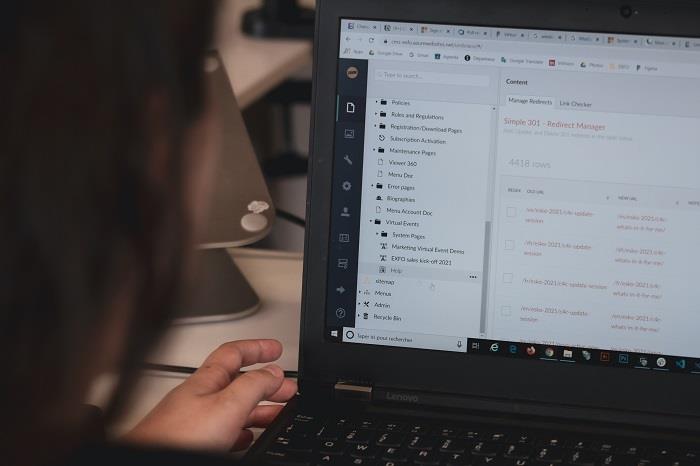Je naozaj smutné poznamenať, že internet nie je bezpečným miestom. V každom rohu číhajú kyberzločinci, ktorí čakajú na okradnutie jedného nič netušiaceho používateľa. Ľudia pracujúci odteraz počas pandémie sú teraz obľúbeným cieľom týchto kyberšikanov. Malvérová kampaň je jednou z najnovších spustených kampaní.
Tieto škodlivé kampane majú rôzne druhy označení, ako napríklad aplikácie na sledovanie kontaktov, pomoc federálnej vlády atď. V tomto článku budeme diskutovať o rôznych druhoch malvéru a o tom, ako sa pred ním chrániť.

Obsah
Typy malvéru
Existuje niekoľko typov škodlivého softvéru , ktorý môže ovplyvniť váš systém. Nižšie uvádzame niekoľko z nich, na ktoré by ste si mali dať pozor.
1. Spyware
Špehuje vás bez toho, aby ste si to všimli. Zhromažďuje všetky vaše dôležité informácie. Všetky vaše súkromné informácie predá tretím stranám.
2. Ransomware
Ukradne vaše kľúčové údaje a potom vás bude držať ako rukojemníka. K týmto údajom sa už nedostanete bez zaplatenia výkupného .
3. Phishingové e-maily
Phishingové e-maily sú vlastne e-maily, ktoré obsahujú prílohy a odkazy, na ktoré, ak na ne kliknete, stiahne škodlivý softvér do zariadenia používateľa.
4 spôsoby, ako sa chrániť pred malvérom
Ako sa môžete chrániť pred takýmto malvérom a počítačovými zločincami? To je v dnešnom svete hlavným problémom a máme pre vás 4 preventívne opatrenia, ktoré si môžete zvoliť. Môžete si vybrať jeden alebo zvoliť ich kombináciu. Výber je len na vás. Teraz o nich poďme diskutovať.
1. Použite e-mailový bezpečnostný skener
K dispozícii je niekoľko služieb bezpečnostného skenera e-mailov. Môžete si vybrať a prihlásiť sa na odber dobrého. Tento softvér zaistí, že všetky e-maily, ktoré prichádzajú do vašej doručenej pošty, sú skutočne bezpečné a zdravé a neobsahujú žiadne škodlivé odkazy alebo prílohy. Všetky podozrivé e-maily doručené na váš e-mail budú okamžite zablokované. To zaisťuje, že sa nestanete obeťou phishingových e-mailov.
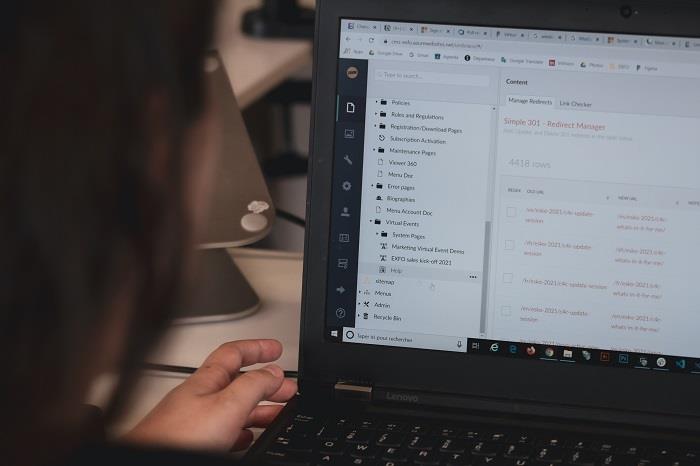
2. Použite bránu firewall
Zabezpečte svoju domácu sieť nastavením brány firewall . Votrelci nemôžu získať prístup k vašim účtom. Škodlivý prenos blokuje aj firewall. To znamená, že sa nestanete obeťou malvéru, ktorý sa vo všeobecnosti šíri prostredníctvom škodlivého prenosu. Škodlivý prenos bude zastavený a zablokovaný firewallom. Uistite sa však, že máte legitímny firewall.
3. Použite sieť VPN
Kyberzločinci sa tiež môžu pokúsiť preniknúť do zdieľanej siete, aby mohli šíriť útoky škodlivého softvéru. Nemôžete mať úplnú kontrolu nad zdieľanou sieťou alebo jej bezpečnosťou, ale čo môžete urobiť, chráňte svoje zariadenie stiahnutím VPN do vášho zariadenia . Vďaka tomu bude aspoň vaše zariadenie v bezpečí. Uistite sa, že ste sa rozhodli pre dobrú službu VPN. Možno budete musieť získať plán predplatného.
4. Povoľte automatické aktualizácie
Toto je dôležité. Vývojári softvéru môžu vycítiť bezpečnostnú medzeru, ktorá môže spôsobiť malvérový útok v ich softvéri. Aby tomu zabránili, opravili svoje zabezpečenie vo svojich aktualizáciách. Povolením automatických aktualizácií môžete udržiavať svoj softvér aktuálny a všetky bezpečnostné záplaty vo vašom softvérovom programe budú vyliečené, čo ochráni vaše zariadenie pred útokom kybernetického malvéru.
Záver
Dúfame, že ste sa z tohto článku poučili. Zabezpečte si domácu sieť a pustite sa do práce. V dnešnej dobe sa všetko robí z domu a online, preto je potrebné, aby ste prijali správne preventívne opatrenia. Ďakujem.